お薦め!動画の明るさを編集する方法
動画効果を改善するために、暗い動画を明るくしたり、明るい動画を暗くしたりする必要がよくあります。でも、動画の明るさを編集できる簡単な方法がありますか。ここで、いくつかの方法をみんなにご紹介いたします。
「動画編集ソフトについて
撮影した動画をあとから編集(以下2つ)できるソフトはありますか??
動画の明るさを上げる……
ご存知の方いらっしゃいましたら解答お願い致します。(OSはWindows10、またはAndroidです)」
動画にとって、明るさ(輝度)が重要な要素です。ある時、明るさはビデオの質を大きく影響しています。だから、上記のように、動画の明るさを編集したいことがいつもあります。このページには、MacまたはWindowsパソコンで動画の明るさを編集できる方法をみんなにご紹介いたします。お役に立てれば嬉しいです。

動画の明るさを編集
専用ソフトで動画の明るさを編集
明るさでも、ほかの動画設定でも、これらのものを調整したいなら、専門的なツールが不可欠です。ここで、動画変換 究極という人気の動画 明るさ 編集 ソフト(Windows向け)をお勧めします。このソフトは動画の輝度、コントラスト、色相などを最適化することで動画の画質を上げることができます。また、回転、カット、強化、字幕の追加など、多種な機能を搭載しています。
専用ソフトで動画の明るさを編集する手順:
ステップ 1編集したい動画を追加
上記の無料ダウンロードリンクで動画変換 究極をダウンロード、起動してから、上側の「ファイルを追加する」をクリックすれば、自由に動画を選択できます。
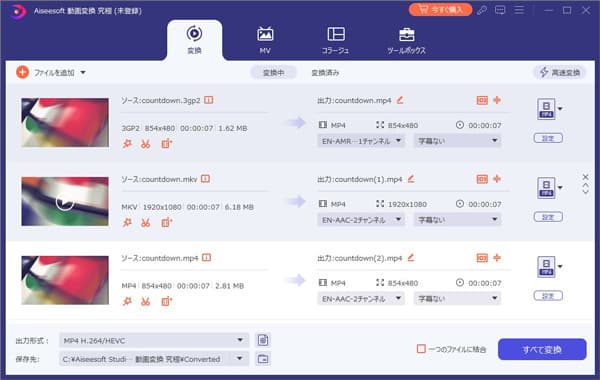
編集したい動画を追加
ステップ 2動画の明るさを編集
動画を選択してから、「編集」の「効果」機能をクリックして、この中の「輝度」を調整することで、おニーズに応じてビデオの明るさを編集できます。また、ほかの編集なら、動画効果 最適化までご参考ください。
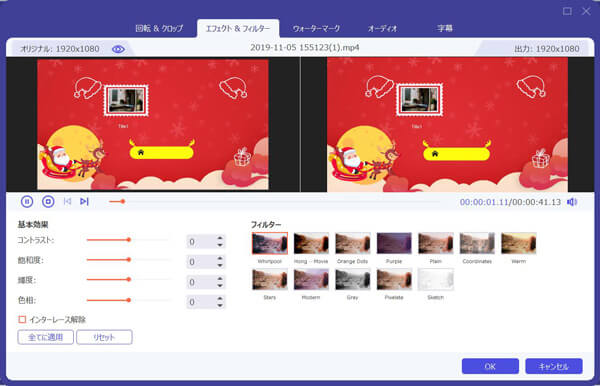
動画の明るさを編集
ステップ 3動画を変換
設定した後、インタフェースの右下側の「変換」ボタンをクリックすれば、気軽に動画の明るさを編集できます。
上記のように動画変換 究極を使用すれば、Windowsパソコンで動画の明るさを編集することが簡単です。Macユーザーなら、Mac 動画変換 究極バージョンもあります。
オンラインサイトで動画の明るさを編集
実は、動画の明るさを調整できるフリーサイトもあります。オンラインサイトなら、Mac でも、Windowsでも、自由に動画の明るさを編集できます。また、ソフトのインストールも不要、無料なので、非常に便利です。では、KeepVidというサイトで動画の明るさを改善する方法を一緒に見ましょう。
ステップ 1KeepVidサイトに入って、「+」をクリックして動画を選択してください。
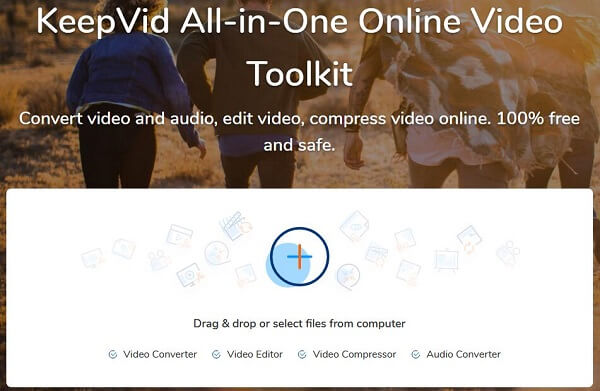
動画を選択
ステップ 2動画ファイルがロードされた後、下側の「Adjust」(調整)を選択して、「Brightness」(輝度)を調整してください。そして、「Start Now」(開始)をクリックしてください。
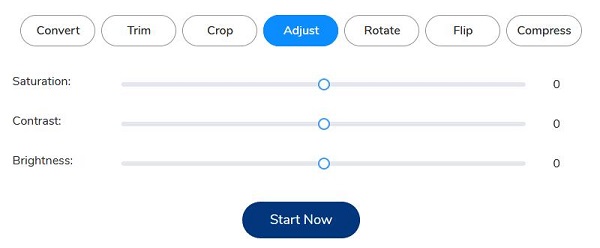
オンラインサイトで動画の明るさを編集
ステップ 3最後、「Download Now」(ダウンロード)をクリックして編集した動画をダウンロードしてください。
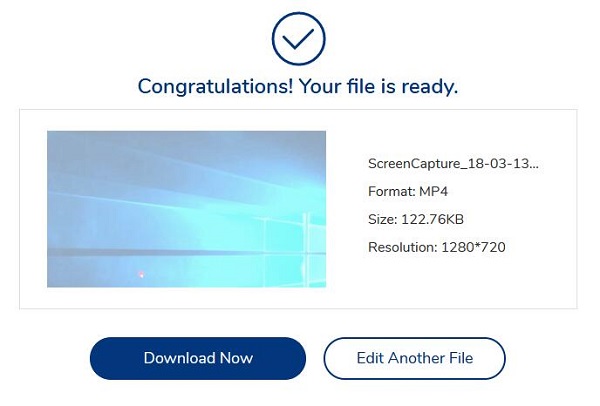
編集した動画をダウンロード
Tips:スマホアプリで動画の明るさを調整
MacまたはWindowsパソコンで動画の明るさを編集することが便利ですが、パソコンがないので、スマホで編集したい人もいます。この場合、VivaVideoアプリを試しましょう。このアプリはスマホのために開発されました。Androidスマホでも、iPhoneでも使えます。VivaVideoは動画を明るくしたり、暗くしたり、明るさの調整以外、動画サイズの調整、BGMとエフェクトの追加、倍速、アフレコなどの編集機能も備われています。
以上の方法で気軽に動画の明るさを編集できます。この中、オンラインサイトは確かに便利ですが、機能が限られています。なので、様々な機能を備えている専門的な動画 明るさ 編集 ソフト(Windows向け) - 動画変換 究極(或いはMac 動画変換 究極)を使用したほうがいいと思います。また、このソフトは明るさを調整できるだけでなく、WMV MP4 変換、MP4 音声 抽出、MP4 圧縮などもできます。必要があれば、ぜひ試してみてください。